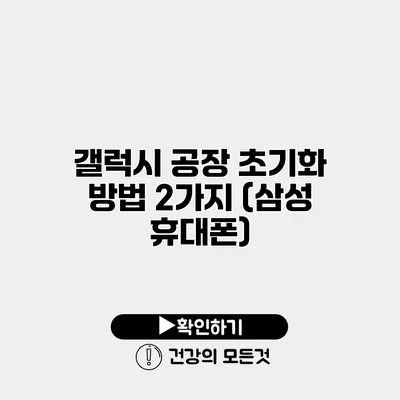갤럭시 휴대폰을 사용하면서, 기기가 느려지거나 문제를 겪는 경우 공장 초기화가 필요할 수 있어요. 하지만 이 과정을 어떻게 진행해야 할지, 걱정될 수도 있죠. 다행히도 삼성 휴대폰에서 공장 초기화를 진행하는 방법은 아주 간단해요. 이번 포스트에서는 갤럭시 공장 초기화 방법을 2가지 소개할게요.
✅ 갤럭시 S21 공장 초기화 방법을 영상으로 쉽게 배워보세요.
공장 초기화란 무엇인가요?
공장 초기화는 사용자가 설정한 모든 정보와 데이터를 삭제하고, 기기를 처음 구입했을 때 상태로 되돌리는 과정을 말해요. 이 과정은 기기의 성능을 개선하고, 문제가 발생했을 때 해결할 수 있는 유용한 방법이에요.
공장 초기화 필요성
- 성능 개선: 기기가 느려질 때 초기화하면 성능이 다시 회복될 수 있어요.
- 문제 해결: 소프트웨어 문제를 해결하는 효과적인 방법이에요.
- 기기 판매 전 데이터 삭제: 중고로 판매하기 전 개인 데이터를 완전히 삭제할 수 있어요.
✅ 분실한 휴대폰을 안전하게 찾는 방법을 알아보세요.
방법 1: 설정에서 공장 초기화하기
1. 설정 메뉴 접근
- 홈 화면에서 설정 앱을 열어요.
- 아래로 스크롤하여 일반 관리를 선택해요.
2. 초기화 선택
- 초기화 항목을 선택해요.
- 공장 데이터 초기화를 선택해요.
3. 데이터 삭제 확인
- 화면에 나타나는 내용들을 확인하고, 초기화 버튼을 눌러요.
- 기기가 재시작되며 설정이 초기화돼요.
주의사항
- 초기화 전에 반드시 데이터를 백업하세요. 사진, 연락처 등 중요한 정보는 잃어버릴 수 있어요.
- 초기화 후에는 모든 설정이 초기 상태로 돌아가니, 다시 설정해야 하니 유의하세요.
✅ 공유기 비밀번호 설정으로 안전한 네트워크를 만드세요.
방법 2: 하드 리셋을 통한 초기화
하드 리셋은 물리적 버튼을 사용하여 기기를 초기화하는 방법이에요. 이 방법은 설정을 사용할 수 없는 경우에 유용해요.
1. 기기 전원 끄기
- 기기의 전원을 완전히 꺼요.
2. 버튼 조합 사용
- 전원 버튼, 볼륨 늘리기 버튼, 홈 버튼을 동시에 눌러요. (버튼이 없는 모델은 볼륨 늘리기 및 전원 버튼만 눌러주세요)
- 삼성 로고가 나타날 때까지 버튼을 눌러요.
3. 복구 메뉴 접근
- 로고가 나타나고 나서 볼륨 키를 사용하여 Wipe data/factory reset 옵션으로 이동해요.
- 전원 버튼으로 선택 후, 화면의 지시에 따라 Yes – delete all user data를 선택해 초기화를 진행해요.
주의사항
- 하드 리셋 후에는 모든 데이터가 삭제되므로, 반드시 필요한 데이터는 백업해 두세요.
- 일부 설정이나 정보는 되돌릴 수 없으니 신중히 진행해야 해요.
✅ IPTime 공유기 비밀번호 재설정하는 간단한 방법을 알아보세요.
초기화 후 해야 할 일
데이터 복원
- 초기화 후 구글 계정을 사용하여 데이터를 복원할 수 있어요.
- 삼성 클라우드에 저장된 데이터도 복원할 수 있어요.
기본 설정하기
- 초기화 후에는 언어, Wi-Fi, 계정 설정 등을 다시 해야 하니 참고하세요.
| 방법 | 장점 | 단점 |
|---|---|---|
| 설정에서 공장 초기화 | 쉬운 접근성, 옵션 다양성 | 설정 암호 기억 필요 |
| 하드 리셋 | 설정 불가능 시 유용 | 작업 복구 불가 |
결론
갤럭시 휴대폰의 공장 초기화 방법을 두 가지 소개했어요. 이 과정은 기기의 성능을 복구하고 문제를 해결하는데 매우 유용해요. 초기화는 간단하지만 데이터 손실이 있을 수 있으므로, 항상 백업을 잊지 말아야 해요. 기기를 새처럼 되돌리고 싶다면 오늘 바로 실행해보세요!
자주 묻는 질문 Q&A
Q1: 공장 초기화란 무엇인가요?
A1: 공장 초기화는 사용자가 설정한 모든 정보와 데이터를 삭제하고, 기기를 처음 구입했을 때 상태로 되돌리는 과정을 말해요.
Q2: 공장 초기화가 필요한 경우는 어떤 경우인가요?
A2: 기기가 느려지거나 소프트웨어 문제를 겪을 때 성능 개선과 문제 해결을 위해 공장 초기화가 필요할 수 있어요.
Q3: 공장 초기화 후에 해야 할 일은 무엇인가요?
A3: 초기화 후에는 구글 계정이나 삼성 클라우드를 통해 데이터를 복원하고, 언어, Wi-Fi, 계정 설정 등을 다시 해야 해요.